リンクをクリップボードにコピー
コピー完了
の境界線ブラシツールの設定で、硬さ・間隔・角度・真円率・サイズがありますが、各自どのような場合にどういじったら良いのでしょうか?
 1 件の正解
1 件の正解
初期値のままで何もしない方がいいです。
境界線を表示(J)にチェックしてから境界線調整ブラシツールを使うと分かりますが、
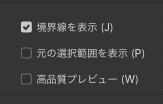
硬さを変えても境界線は柔らかくなりませんし、むしろプレスしている間どんどん無駄に広がってしまいコントロールが難しくなります。
※この境界線、ブラシでの塗りを硬くして表示していると思ってください。普通のブラシツールで画像に例えば緑色の線を描くとき、ボケたブラシで塗っているとマウスプレスしている間ほんの少し動かすだけでどんどん太く、大きくなっていくはずです。それと同じ。選択とマスクでの境界線はボケていても意味がないので…
ブラシサイズだけを、キーボード+マウスで変えるだけでいいでしょう。
MacはOption+Control+マウス左ドラッグ、
WinはAlt+マウス右ドラッグです。
リンクをクリップボードにコピー
コピー完了
初期値のままで何もしない方がいいです。
境界線を表示(J)にチェックしてから境界線調整ブラシツールを使うと分かりますが、
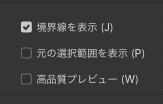
硬さを変えても境界線は柔らかくなりませんし、むしろプレスしている間どんどん無駄に広がってしまいコントロールが難しくなります。
※この境界線、ブラシでの塗りを硬くして表示していると思ってください。普通のブラシツールで画像に例えば緑色の線を描くとき、ボケたブラシで塗っているとマウスプレスしている間ほんの少し動かすだけでどんどん太く、大きくなっていくはずです。それと同じ。選択とマスクでの境界線はボケていても意味がないので…
ブラシサイズだけを、キーボード+マウスで変えるだけでいいでしょう。
MacはOption+Control+マウス左ドラッグ、
WinはAlt+マウス右ドラッグです。
リンクをクリップボードにコピー
コピー完了
ありがとうございました!
